神舟笔记本怎么设置u盘启动
神舟笔记本可以通过进入BIOS来设置U盘启动。
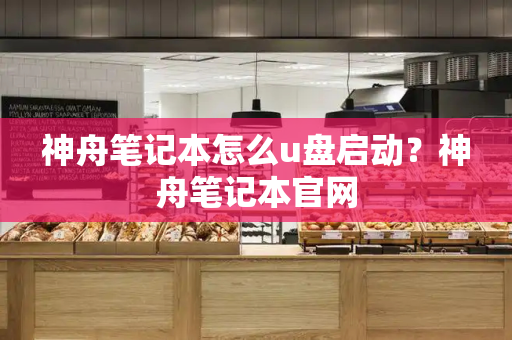
1、将u盘pe插入电脑usb口,重启电脑,在神舟开机画面出现时按下键盘上的【F12】键。
2、进入启动项选择界面,选择u盘启动(这里是金士顿的u盘)。
3、然后按【F10】保存设置,重启电脑就会出现u盘启动的主菜单了。
hasee,中文名“神舟电脑”,成立于2001年1月,隶属于新天下集团,是从事电脑系统及准系统的研发、生产和销售的高科技企业。
产品包括家用及商用电脑,在北京、上海、广州、南京、合肥、杭州、沈阳、西安、济南、武汉、成都、深圳等全国22个大城市设立了分公司,并拥有神舟电脑专卖店一千余家、自营服务平台11家、授权服务站260家、80条服务热线。
位于深圳龙岗区的占地25万平方米的新天下工业城今年5月全面投入运营,其中生产神舟电脑的神舟电子厂拥有5条国内最先进且在国际上也领先的全自动流水线和10条全自动温控老化线。
神舟笔记本bios怎么设置u盘启动
方法一:使用u盘启动快捷键直接进入u盘装系统
神舟笔记本u盘启动快捷键是F12,将制作好的u盘启动盘插入电脑,待开机画面显示时,按F12快捷启动键。进入启动选择菜单,上下移动光标选择USB启动项,然后按回车,即可进入启动u盘,由于使用的u盘是金士顿品牌的,所以显示的是KingstonDT。
之后电脑就会从u盘启动并进入win10pe系统了,这是在设置u盘启动项成功的情况下,如果大家狂按神舟笔记本u盘启动快捷键后依然无事发生,没有弹出u盘启动项选择窗口怎么办?一般出现这种情况的原因有四种:
1、电脑未启用启动快捷键功能,需要进bios启用一下启动快捷键功能。
2、USB接口不支持,建议更换USB接口尝试一下。
3、U盘引导文件丢失。
4、PE加载失败,由于在加载pe系统的过程中,需要分配内存,倘若内存不足,容易导致pe加载失败,操作无法继续。建议大家买一个更大的内存条再尝试进行操作。
方法二:进bios设置U盘为第一启动项
1、神舟笔记本进bios的快捷键是F2,开机进入标志画面,立即按F2键,就能进入BIOS主界面,如果不了解是哪个键进入BIOS,也可以看看标志画面左下角的提示。
2、进入BIOS后,默认的是Main这一项,这一项除了设置时间与日期外,就没有其它可设置的了。
3、把光标移到Boot(启动)这一项来,这一项的功能就是设置启动顺序所在的项,选择Boot Device Priority这一项,其中文意思是启动盘顺序设置,按Enter键进入。
4、进入到子菜单,如果用U盘启动,选择USB Device这一项,如果用光盘启动,选择CD/DVD-ROM Drive这一项,先将光标移到要选择的项,然后用F5/F6键(有的可能是+/-键)移动,把选定的项移到最上面,然后按Enter键确定即可(哪一项在最上面,哪一项就是第一启动)。
5、启动选项已经设置完了,下面就是保存了,移到Exit这一项,选择其中的Exit Saving Changes这一项,其中文之意是退出并保存修改,其实还有一个快捷方法,在BIOS的任何地方,只要按F10,就可以对所设置的内容进入保存并退出。
如果进bios设置失败,建议咨询电脑销售人员。如果狂按F2后无法进入bios的话,可以多试几次,一般电脑开机界面都有提示bios快捷键,可以留意一下屏幕提示。
神舟战神怎么设置u盘启动|战神笔记本从usb启动方法
神舟战神笔记本怎么U盘启动?神舟战神笔记本和其他型号的机型设置U盘启动的界面不一样,所以导致一部分用户不知道怎么操作。下面小编以神舟战神K660为例,教大家神舟战神笔记本从usb启动的操作步骤。
所需工具:
1、Hasse战神笔记本电脑
2、支持UEFI启动的U盘启动盘:最新uefi版本u盘制作方法
神舟战神笔记本设置U盘启动步骤如下:
1、在神舟战神笔记本电脑上插入制作好的U盘启动盘,启动电脑过程中不停按Esc键;
2、进入到这个界面,选择BootManager,回车;
3、在BootManager界面,选择识别到的U盘启动项,显示的U盘品牌名称,比如Teclast,Kingston,Sandisk等等,选择之后按回车键即可从U盘启动。
以上就是神舟战神设置U盘启动的方法,还不懂怎么设置usb启动盘的用户,按照上面步骤来操作。







